ie11,详细教您怎么在电脑上卸载ie11
- 分类:win7 发布时间: 2018年05月21日 11:51:00
我们都知道,在我们刚买回电脑来的时候,打开一看,就会发现电脑上已经是安装好Internet Explorer11这个浏览器了,但是如果我们不想要用它,该怎么卸载呢?今天小编就来教你们怎么从电脑上卸载Internet Explorer11(简称“ie11”)。
小编前段时间特地去研究了一下怎么把电脑上的ie11给卸载了,因为小编实在是很少用这个浏览器。经过小编的一番努力,现在我的电脑上已经没有ie11这个软件了。那么今天小编就来把我所学会的方法教给你们~
首先,我们先点“开始”,然后找到“控制面板”并点击,然后在看“控制面板”里找到“程序与功能”并打开
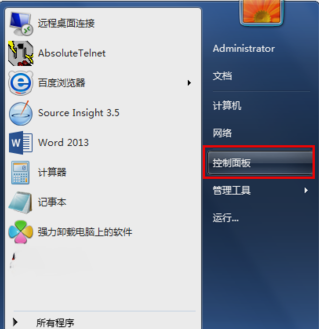
ie11的卸载电脑图解-1
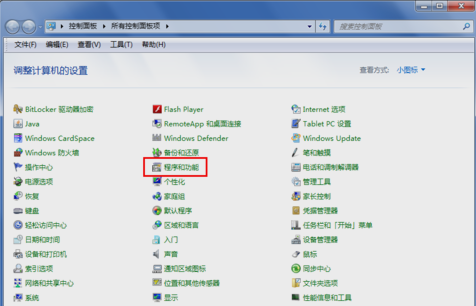
卸载ie11电脑图解-2
然后打开“查看已安装的更新”,再找到“Internet Explorer11”然后鼠标右键单击,再点卸载
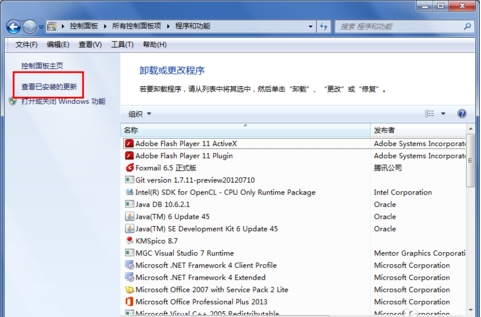
ie11的卸载电脑图解-3
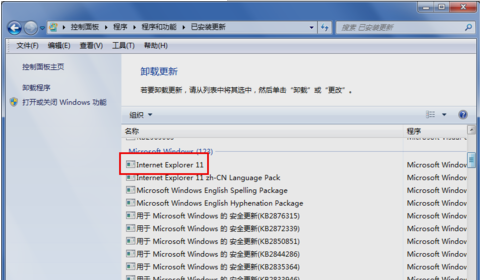
怎么卸载ie11电脑图解-4
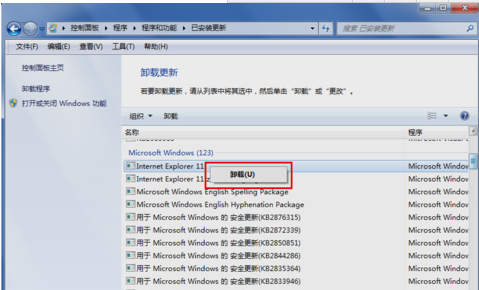
在电脑上卸载ie11电脑图解-5
点了卸载之后,会弹出一个提示框,我们就点是即可
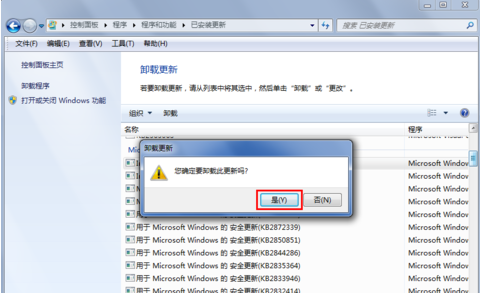
ie11的卸载电脑图解-6
然后大概等一分钟左右,卸载完之后他会弹出以下的提示,我们就点立即重新启动即可
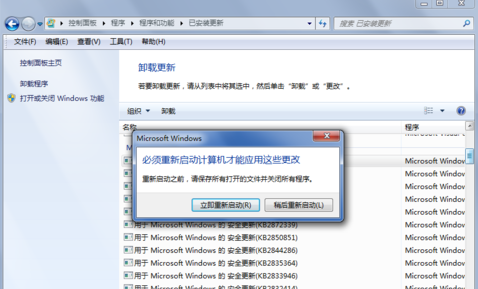
怎么卸载ie11电脑图解-7
然后重启是会出现如下图所示的画面,我们不要动

ie11的卸载电脑图解-8
等重启完毕之后,Internet Explorer就会还原到以前的版本了。这时就已经卸载完成了。
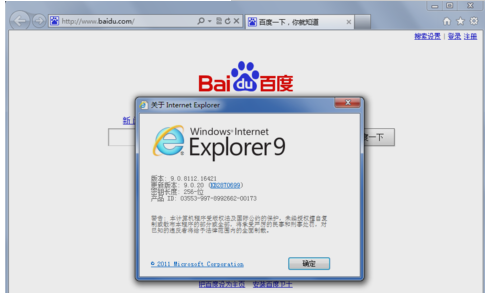
ie11的卸载电脑图解-9
猜您喜欢
- 网页打不开,详细教您浏览器网页打不开..2018/08/06
- 如何用u盘装win7系统2021/01/19
- 重装系统,详细教您最简单的重装系统方..2018/10/10
- 教你苹果bonjour插件如何安装..2021/11/30
- 命令提示符已被系统管理员停用,详细教..2018/06/13
- 如何取消系统开机自检2013/03/13
相关推荐
- win7没有无线网络连接图标怎么办.. 2021-09-28
- 电脑系统怎么装win7旗舰版 2022-07-20
- 地下城与勇士安全模式解除,详细教您游.. 2017-12-21
- win7电脑没有声音了怎么恢复.. 2022-06-11
- 详细教您如何清除ie浏览器缓存.. 2018-10-20
- 台式机电脑win7怎么进入bios教程.. 2020-07-22




 粤公网安备 44130202001059号
粤公网安备 44130202001059号